Come trasferire musica da Google Riproduci musica su Android Wear

Ci sono momenti in cui vuoi portare la tua musica con te, ma potresti non voler portare con te il tuo telefono come quando vai per fare jogging. La buona notizia è che puoi trasferire musica a un orologio Android Wear e lasciare il telefono a casa.
CORRELATO: Come configurare, modificare e utilizzare l'orologio Android Wear
Prima di entrare come , tuttavia, vale la pena notare che funziona solo con Google Play Music, se usi qualcos'altro (specialmente un altro servizio di streaming) per i tuoi brani, allora probabilmente sei sfortunato.
Vale anche la pena sottolineare che questa funzione è disponibile solo per la musica che hai acquistato o per la musica che hai caricato nella tua raccolta di Google Play. In caso contrario, avrai bisogno di un abbonamento a Google Play Music Unlimited, che ti consentirà di scaricare playlist e album per la riproduzione offline.
Se hai soddisfatto tutti i criteri, sei pronto per partire.
Fase uno: Pronuncia musica per inviare brani al tuo orologio
Questo viaggio inizia con Google Play Music, quindi viaggia con me, se lo desideri.
Una volta nell'app, fai scorrere il menu a sinistra, quindi scorri verso il basso fino a Impostazioni.
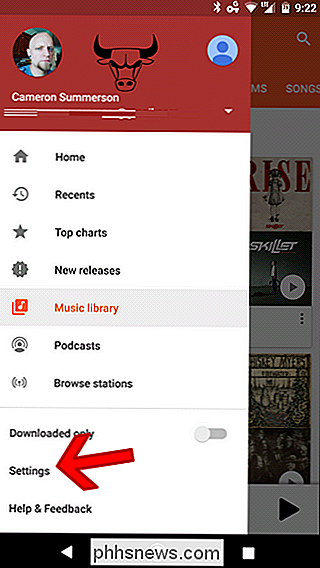
Da lì, scorri verso il basso per un bel po ', fino a quando vedi la sezione "Android Wear". Tocca il primo interruttore - Scarica su Android Wear - per consentire il trasferimento della musica all'orologio.
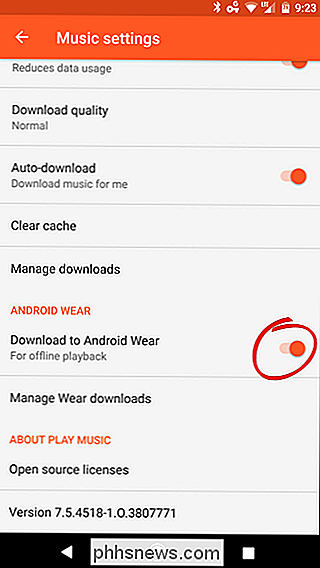
Se la musica che stai cercando di caricare sull'orologio è già memorizzata sul tuo telefono (per la riproduzione locale), puoi toccare l'opzione Gestisci download Wear per avviare immediatamente il trasferimento di musica.
Il contenuto memorizzato localmente verrà visualizzato nella sezione "Archiviazione dispositivo" e sarà sufficiente toccare l'icona grigia dell'orologio sul lato destro per avviare il trasferimento. Facile
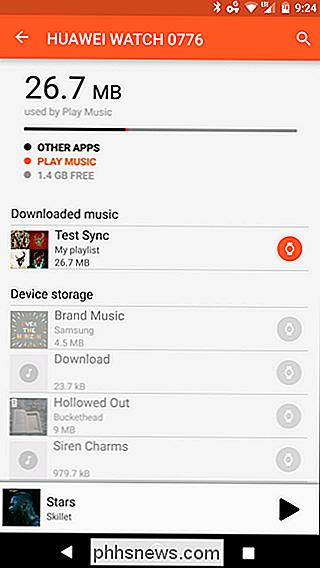
Fase 2: Prepara le tue playlist o album per il trasferimento
Se la tua musica non è già memorizzata localmente, vorrai che le tue playlist (o album completi) siano pronte per il trasferimento. Ricorda: questa opzione richiede un abbonamento a pagamento a Google Play Music Unlimited.
Per prima cosa, passa alla playlist o all'album che desideri salvare: per le playlist, vai a Music Library (nel menu a scorrimento a sinistra ), quindi Playlist. Per gli album, beh, trova l'album che desideri salvare. Abbastanza facile.
Una volta trovata la playlist o l'album che desideri salvare, tocca la freccia in giù grigiata a destra della playlist o del nome dell'album. Inizierà a riempirsi di arancione e sarà completamente pieno una volta completato il download.
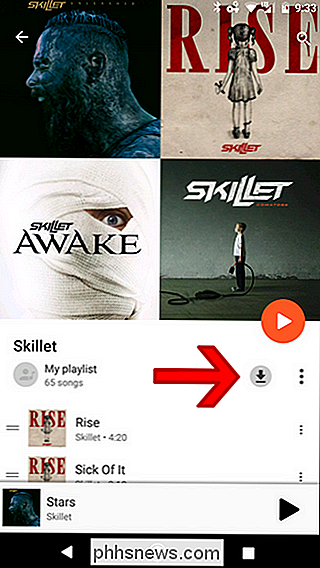
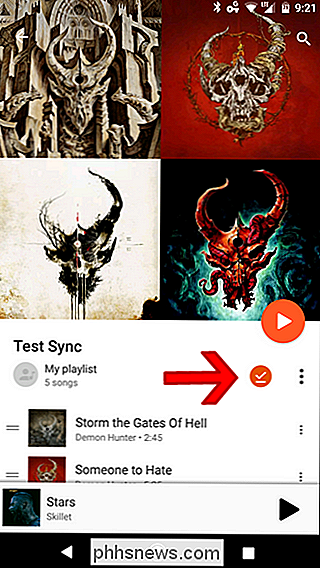
Da lì, non devi fare nient'altro, dato che hai detto a Music di trasferire i tuoi file offline su Android Wear, invierà automaticamente la playlist o l'album appena scaricato all'orologio.
Per verificare i progressi, puoi tornare a Impostazioni> Gestisci download di Wear. Ancora una volta, l'icona grigia dell'orologio diventerà lentamente arancione durante il trasferimento dei file. Al termine, l'icona dell'orologio sarà completamente arancione.
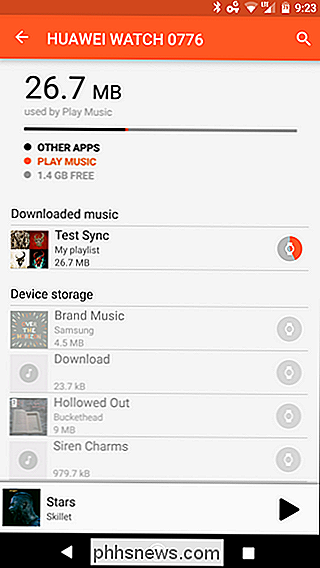
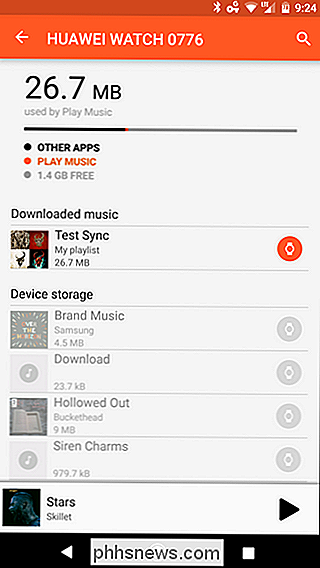
Se desideri rimuovere il download dall'orologio, tocca l'icona arancione e tocca "Rimuovi" nella finestra di dialogo.
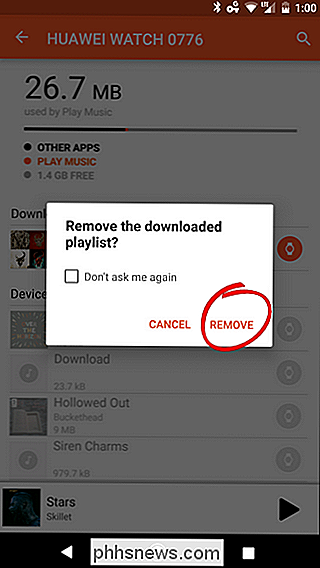
Passaggio tre: Riproduzione Musica sul tuo orologio
Ok, ora che tutta la musica sul tuo orologio è pronta per te, vorresti ascoltarla, giusto?
CORRELATO: Come accoppiare un auricolare Bluetooth con Android Wear
Ora, se l'orologio ha un altoparlante, puoi può riprodurre la musica direttamente attraverso quello ... anche se Non sono sicuro del perché vorresti (seriamente, questi diffusori sono minuscoli). Invece, ti consigliamo di accoppiare un auricolare Bluetooth all'orologio.
Con l'auricolare abbinato e connesso, scorrere dal lato destro del quadrante dell'orologio per aprire il vassoio app. Quindi scorri verso il basso finché non vedi l'app Play Music. Tocca.
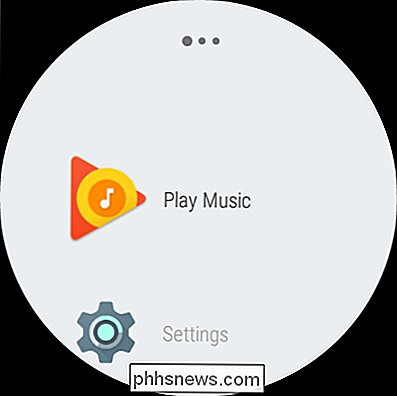
Quando apri per la prima volta l'app, ti verrà chiesto se desideri riprodurre la musica sul telefono o su Wear. Scegli quest'ultimo.
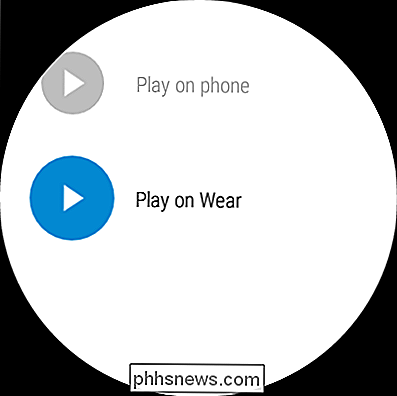
A questo punto, è tutto molto semplice: puoi scegliere una playlist o un album, mischiare tutti i contenuti sull'orologio o selezionare singoli brani. Dipende tutto da te. Questo è il potere di scelta, baby: in qualsiasi modo tu lo voglia ... beh, finché è su Google Play Music.

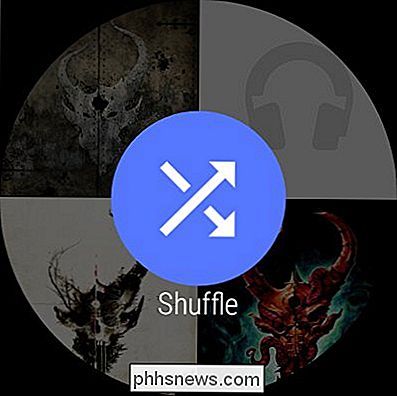
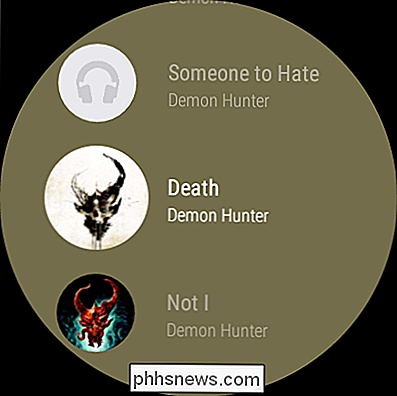
CORRELATI: Come controllare il deposito rimanente dell'orologio Android Wear
Vale la pena ricordare che la maggior parte degli orologi Android Wear ha solo 4 GB di spazio di archiviazione, e un po 'di quello è occupato dal sistema operativo e dalle app installate. Quindi, in qualsiasi momento, potresti avere solo un paio di gigabyte per archiviare la tua musica. È come se fossimo tornati al punto di partenza, ai tempi degli iPod da 2GB. Scegli e scegli attentamente la tua musica, ragazzi.

Come sbarazzarsi di Bloatware sul proprio telefono Android
I produttori e gli operatori spesso caricano i telefoni Android con le proprie app. Se non li usi, ingombrano il tuo sistema o, peggio ancora, scaricano la batteria in background. Prendi il controllo del tuo dispositivo e ferma il bloatware. Disinstalla e Disabilita Bloatware Hai qualche possibilità per rimuovere il bloatware dal tuo sistema.

Quando lavoriamo con i nostri laptop, tendiamo a tenere altri dispositivi come i nostri telefoni cellulari nelle vicinanze per un facile accesso e utilizzo , ma cosa fai quando i dispositivi in prossimità iniziano a causare lo spegnimento del display del laptop? Il post di Q & A di SuperUser di oggi ha la risposta alla domanda di un lettore frustrato.



